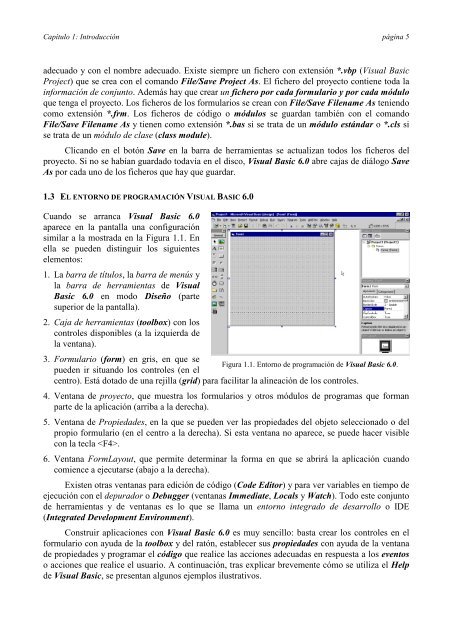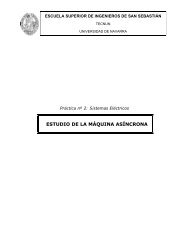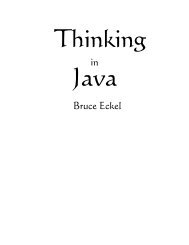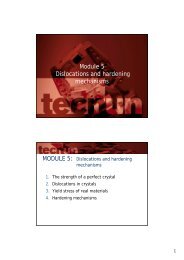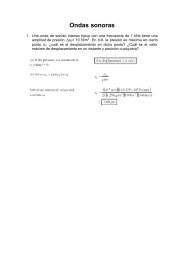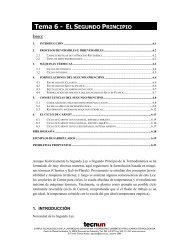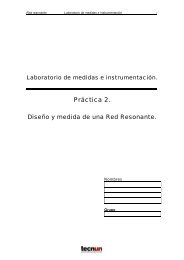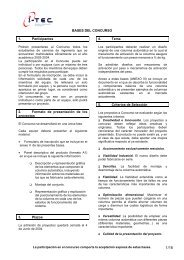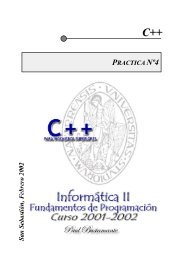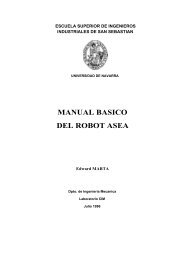Visual Basic 6.0 - Tecnun
Visual Basic 6.0 - Tecnun
Visual Basic 6.0 - Tecnun
- No tags were found...
Create successful ePaper yourself
Turn your PDF publications into a flip-book with our unique Google optimized e-Paper software.
Capítulo 1: Introducción página 5adecuado y con el nombre adecuado. Existe siempre un fichero con extensión *.vbp (<strong>Visual</strong> <strong>Basic</strong>Project) que se crea con el comando File/Save Project As. El fichero del proyecto contiene toda lainformación de conjunto. Además hay que crear un fichero por cada formulario y por cada móduloque tenga el proyecto. Los ficheros de los formularios se crean con File/Save Filename As teniendocomo extensión *.frm. Los ficheros de código o módulos se guardan también con el comandoFile/Save Filename As y tienen como extensión *.bas si se trata de un módulo estándar o *.cls sise trata de un módulo de clase (class module).Clicando en el botón Save en la barra de herramientas se actualizan todos los ficheros delproyecto. Si no se habían guardado todavía en el disco, <strong>Visual</strong> <strong>Basic</strong> <strong>6.0</strong> abre cajas de diálogo SaveAs por cada uno de los ficheros que hay que guardar.1.3 EL ENTORNO DE PROGRAMACIÓN VISUAL BASIC <strong>6.0</strong>Cuando se arranca <strong>Visual</strong> <strong>Basic</strong> <strong>6.0</strong>aparece en la pantalla una configuraciónsimilar a la mostrada en la Figura 1.1. Enella se pueden distinguir los siguienteselementos:1. La barra de títulos, la barra de menús yla barra de herramientas de <strong>Visual</strong><strong>Basic</strong> <strong>6.0</strong> en modo Diseño (partesuperior de la pantalla).2. Caja de herramientas (toolbox) con loscontroles disponibles (a la izquierda dela ventana).3. Formulario (form) en gris, en que seFigura 1.1. Entorno de programación de <strong>Visual</strong> <strong>Basic</strong> <strong>6.0</strong>.pueden ir situando los controles (en elcentro). Está dotado de una rejilla (grid) para facilitar la alineación de los controles.4. Ventana de proyecto, que muestra los formularios y otros módulos de programas que formanparte de la aplicación (arriba a la derecha).5. Ventana de Propiedades, en la que se pueden ver las propiedades del objeto seleccionado o delpropio formulario (en el centro a la derecha). Si esta ventana no aparece, se puede hacer visiblecon la tecla .6. Ventana FormLayout, que permite determinar la forma en que se abrirá la aplicación cuandocomience a ejecutarse (abajo a la derecha).Existen otras ventanas para edición de código (Code Editor) y para ver variables en tiempo deejecución con el depurador o Debugger (ventanas Immediate, Locals y Watch). Todo este conjuntode herramientas y de ventanas es lo que se llama un entorno integrado de desarrollo o IDE(Integrated Development Environment).Construir aplicaciones con <strong>Visual</strong> <strong>Basic</strong> <strong>6.0</strong> es muy sencillo: basta crear los controles en elformulario con ayuda de la toolbox y del ratón, establecer sus propiedades con ayuda de la ventanade propiedades y programar el código que realice las acciones adecuadas en respuesta a los eventoso acciones que realice el usuario. A continuación, tras explicar brevemente cómo se utiliza el Helpde <strong>Visual</strong> <strong>Basic</strong>, se presentan algunos ejemplos ilustrativos.